Photoshop制作温暖又有气质的羽毛字体效果,羽毛文字,羽毛字
@郁闷的鸡 人气:3
Photoshop制作温暖又有气质的羽毛字体效果,羽毛文字,羽毛字。
效果图
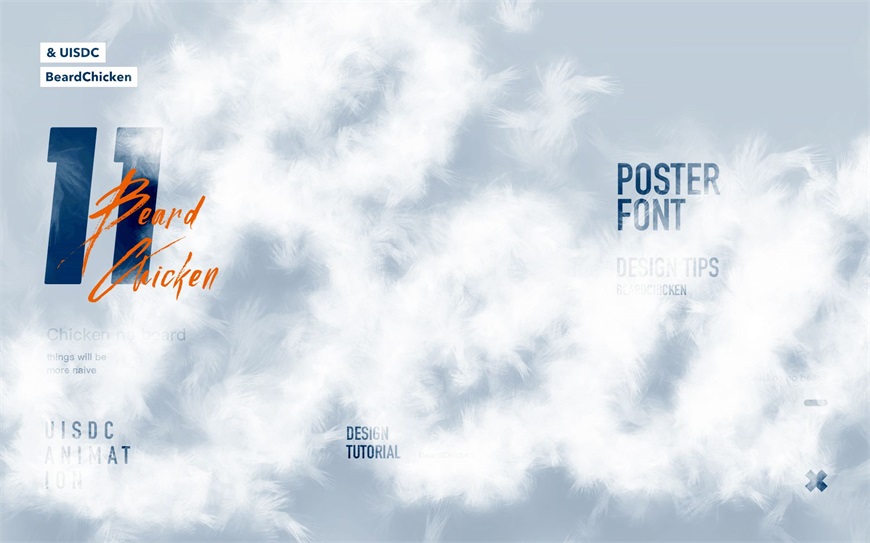
Step 01 素材处理
选取一张羽毛素材并进行处理,用色阶增强对比度,然后用柔边橡皮擦除边缘,最终得到一张单独的飞舞羽毛素材。
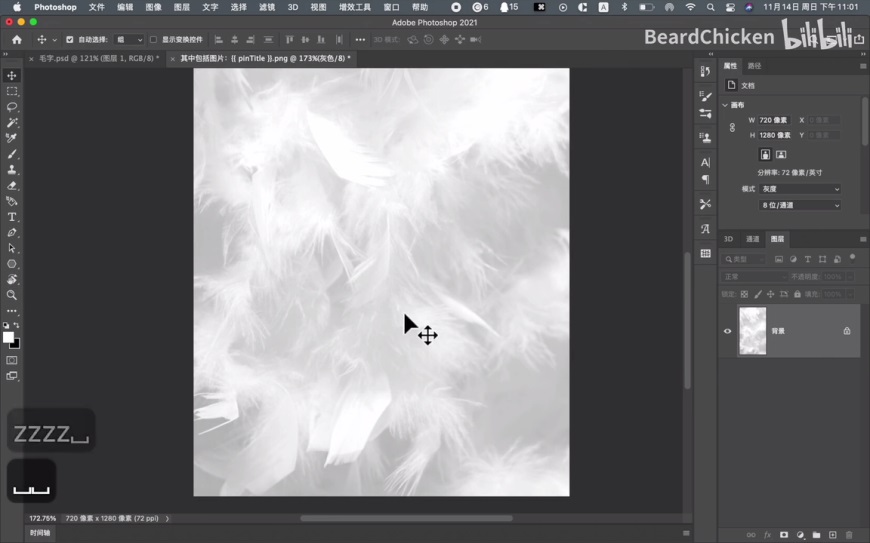
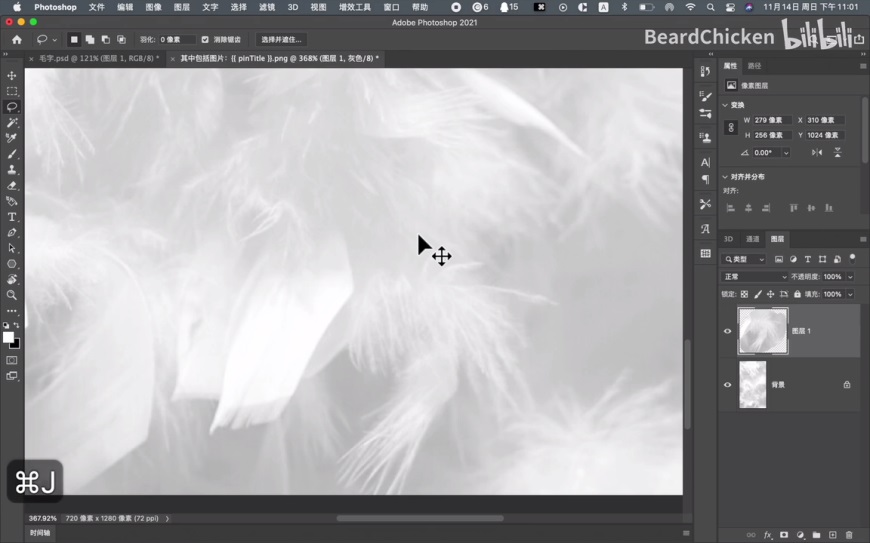



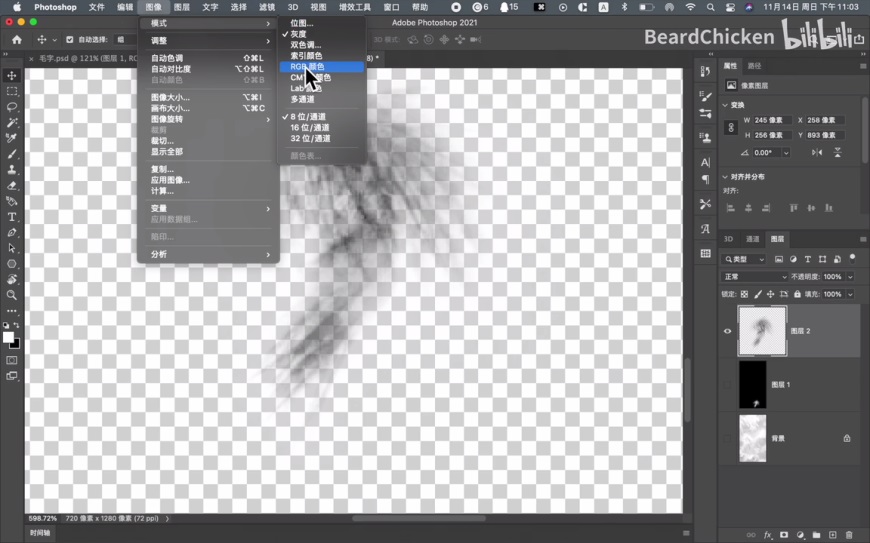
Step 02
笔刷制作
在“定义画笔预设”窗口中,对画笔的形状动态、散布、传递的相关参数进行调整和测试,让画笔能够绘制出轻盈羽毛的蓬松感。
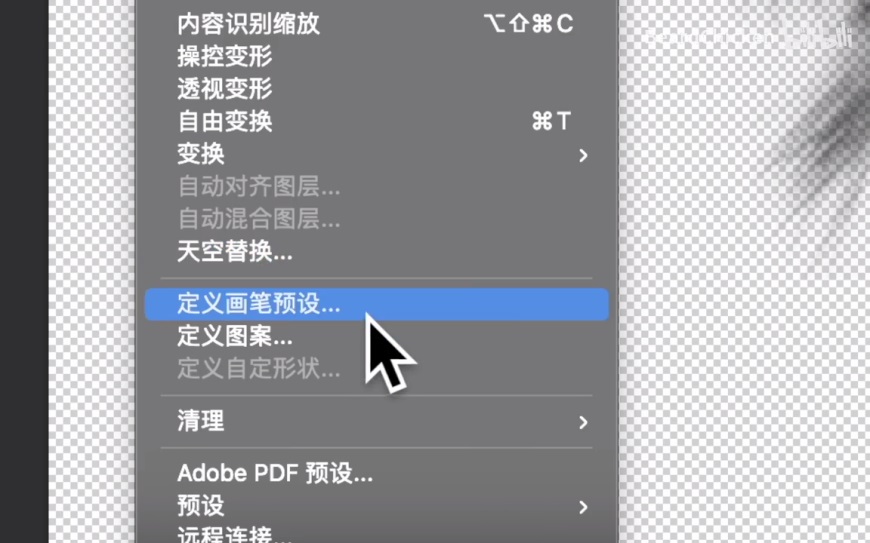
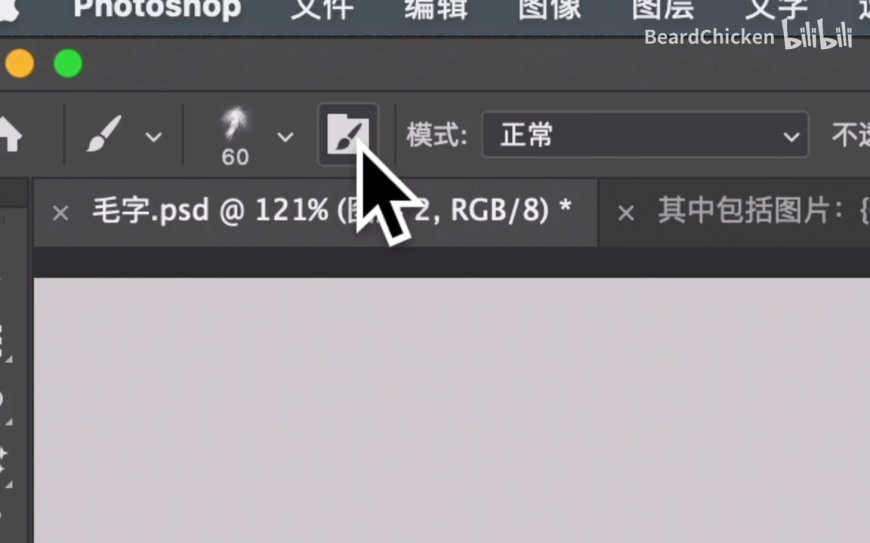
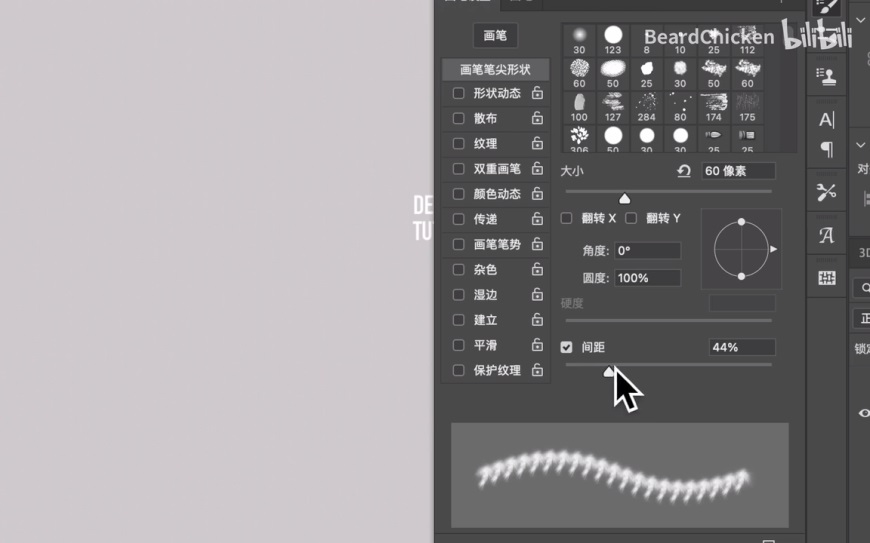
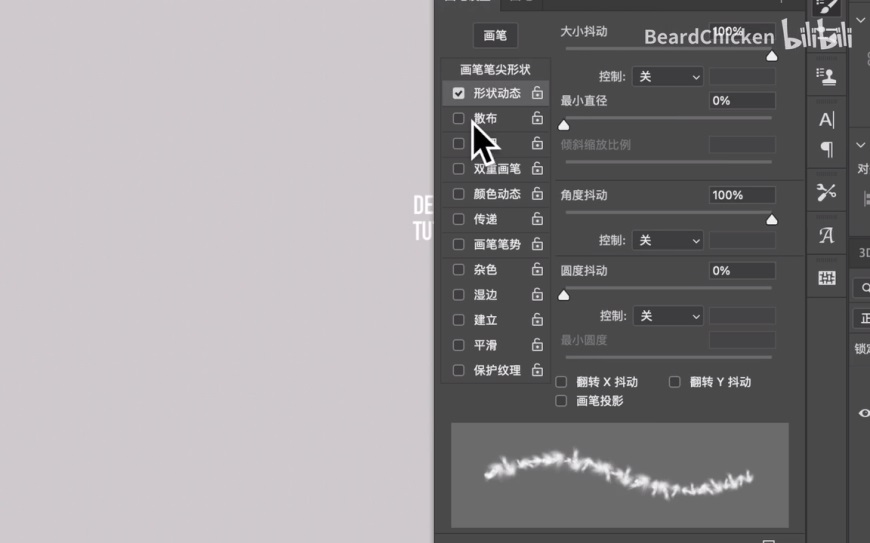
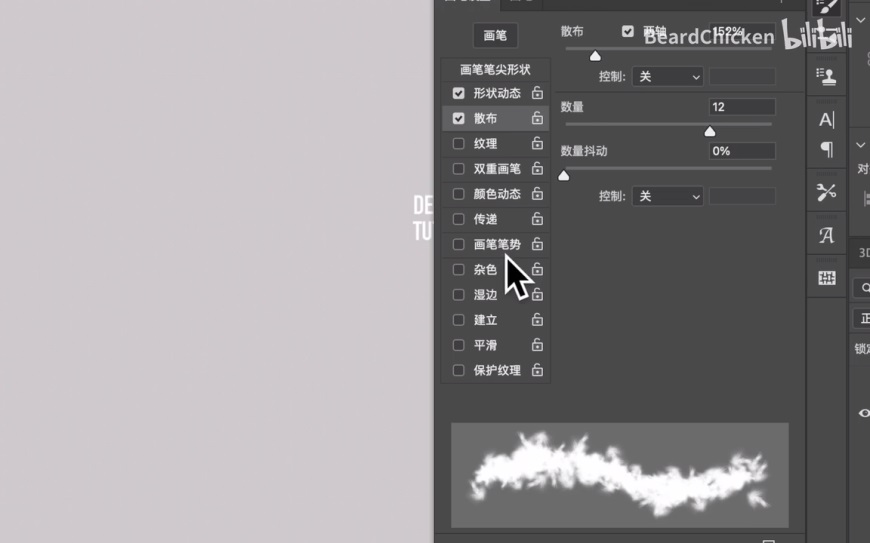
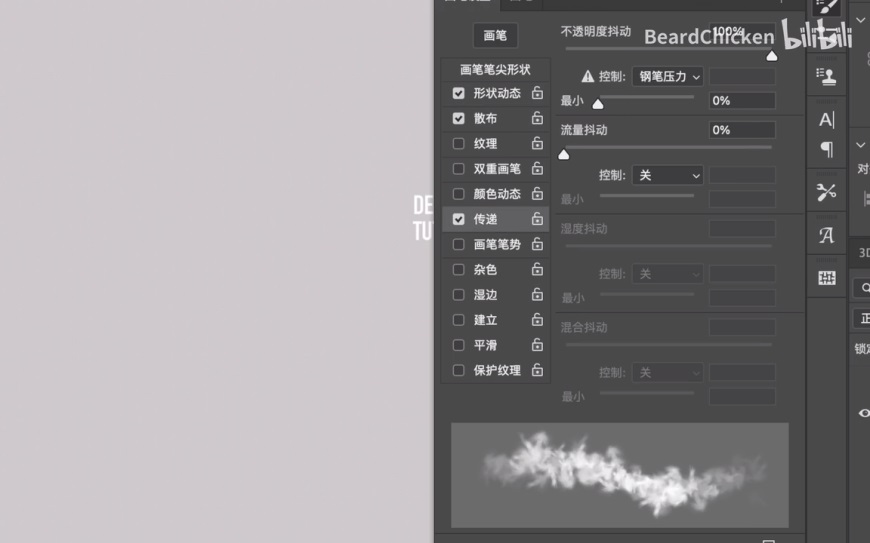
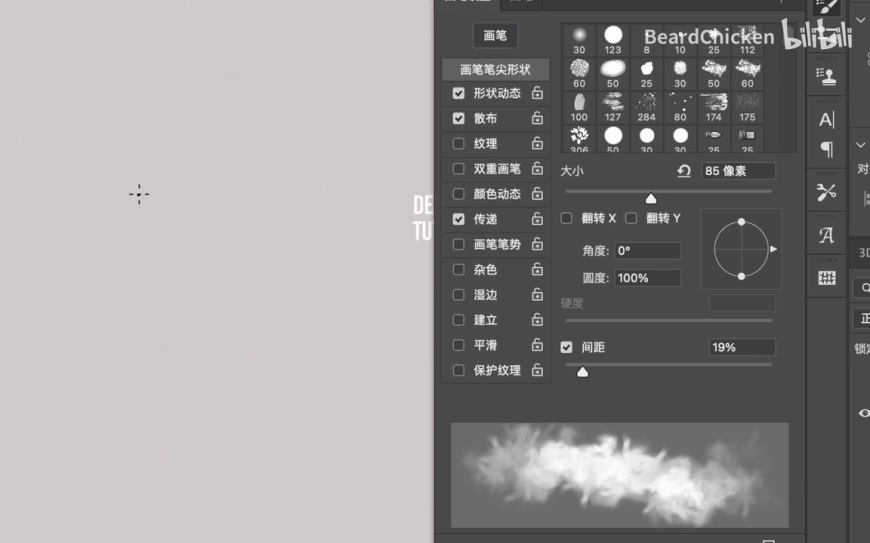
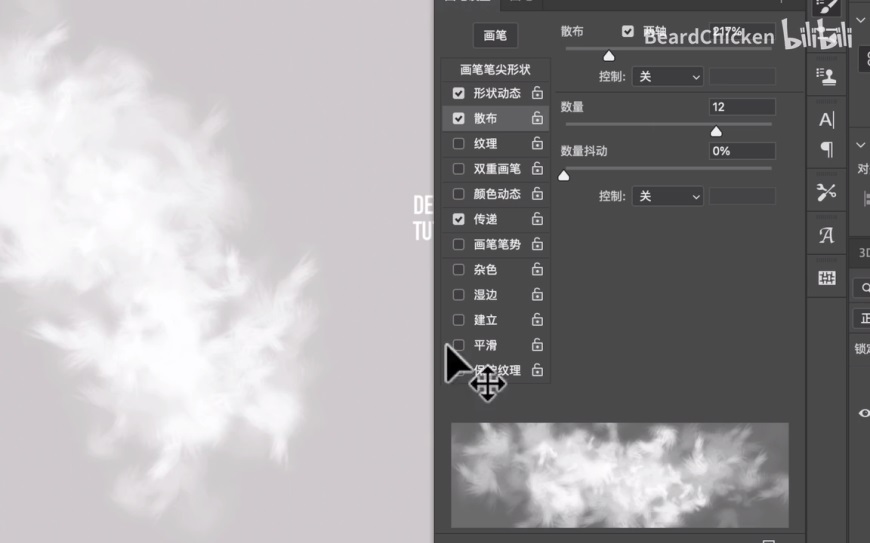
Step 03 描边路径
勾勒出英文文字路径,然后用羽毛笔刷进行描边路径的操作,即可自动生成羽毛文字的主体。
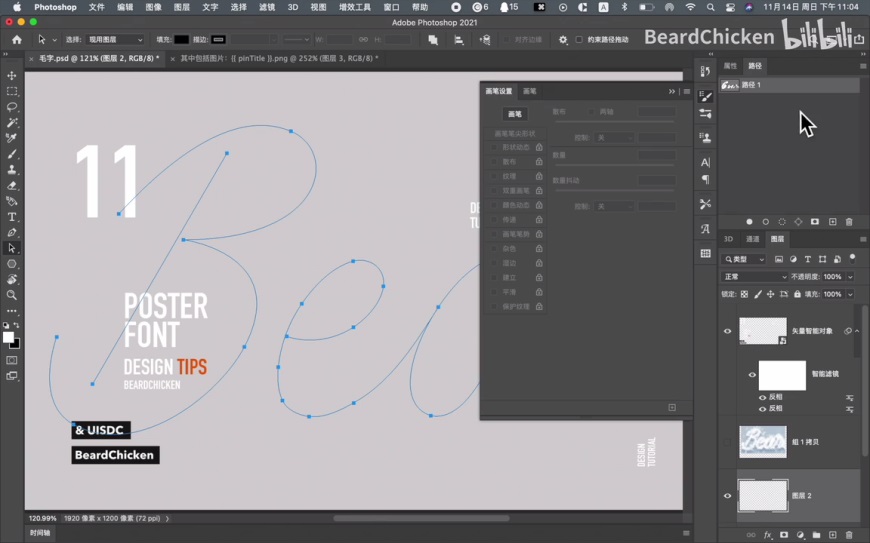
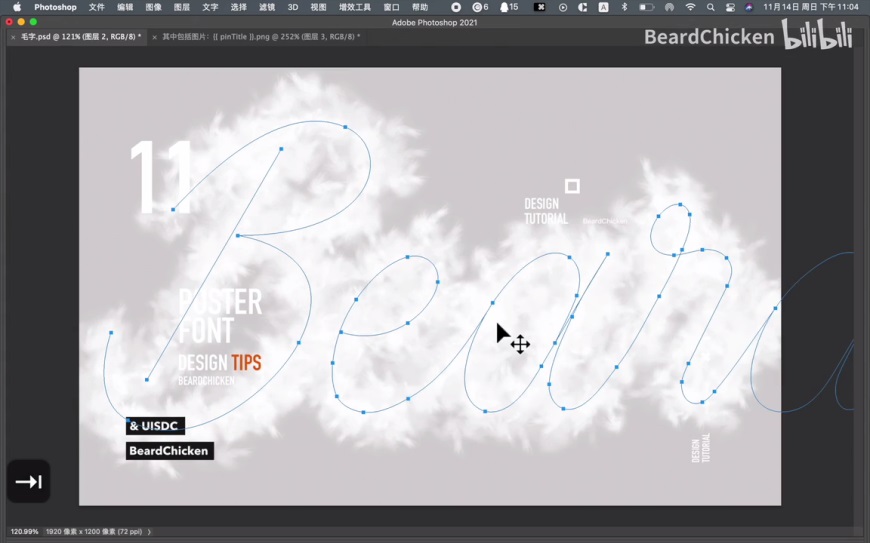
Step 04
调整完善
在画面周围补充一些飘散的羽毛,然后添加投影和文字装饰,最后微调画面整体的色调和色阶即可。
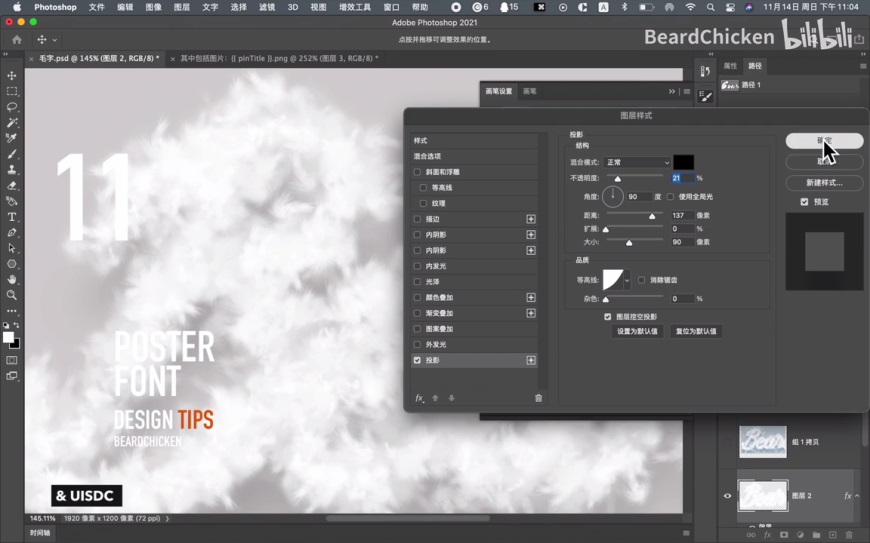
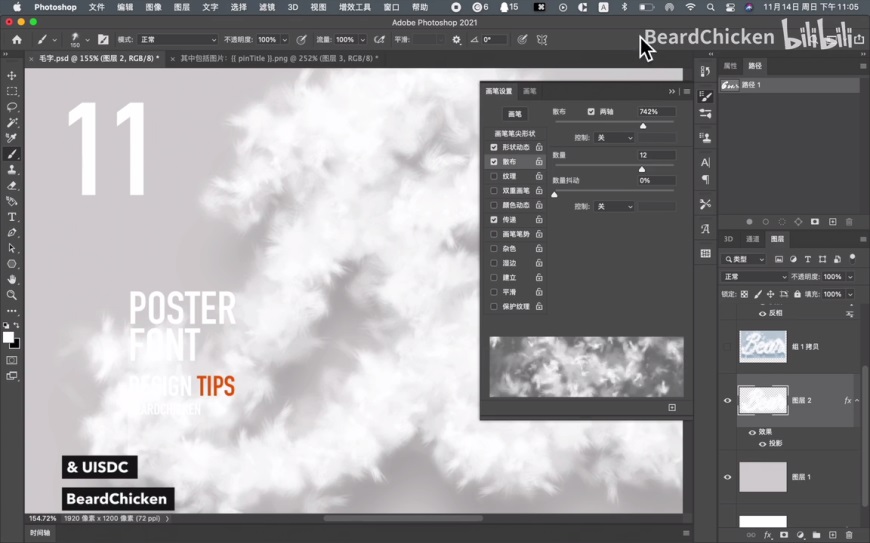
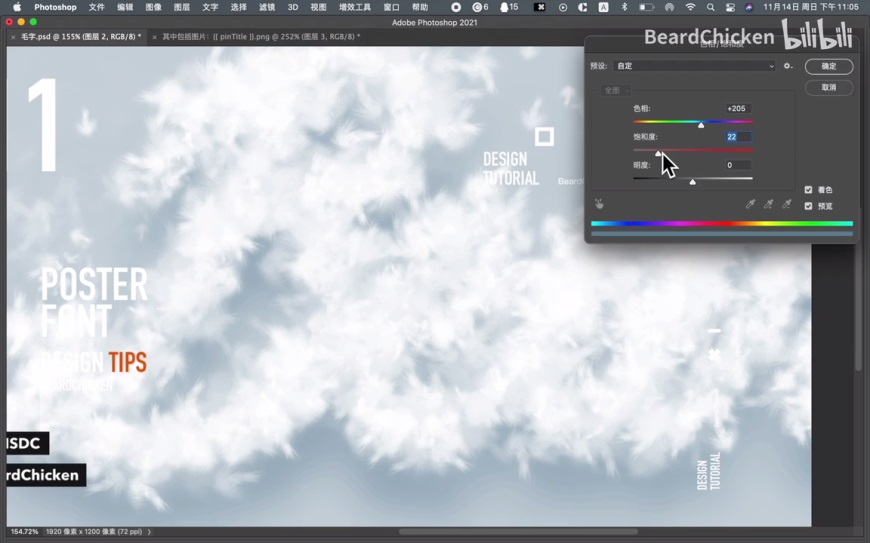
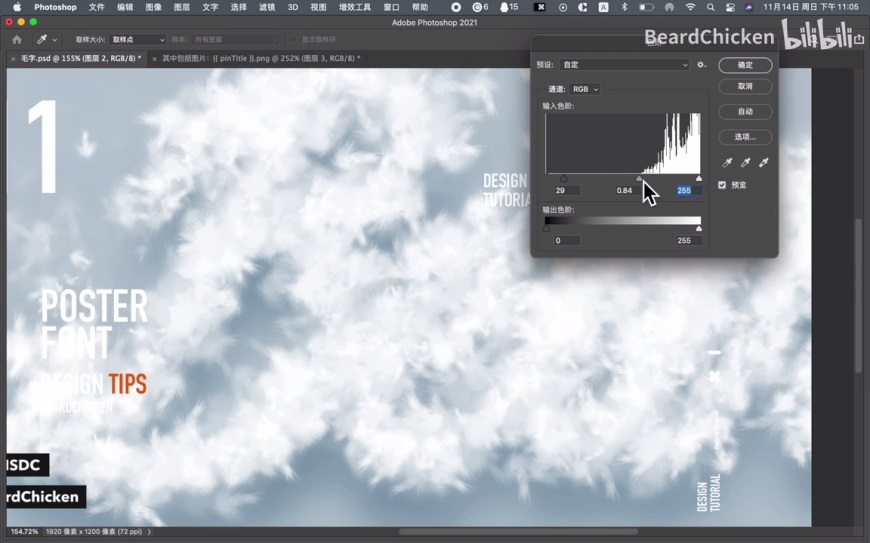
最终效果图
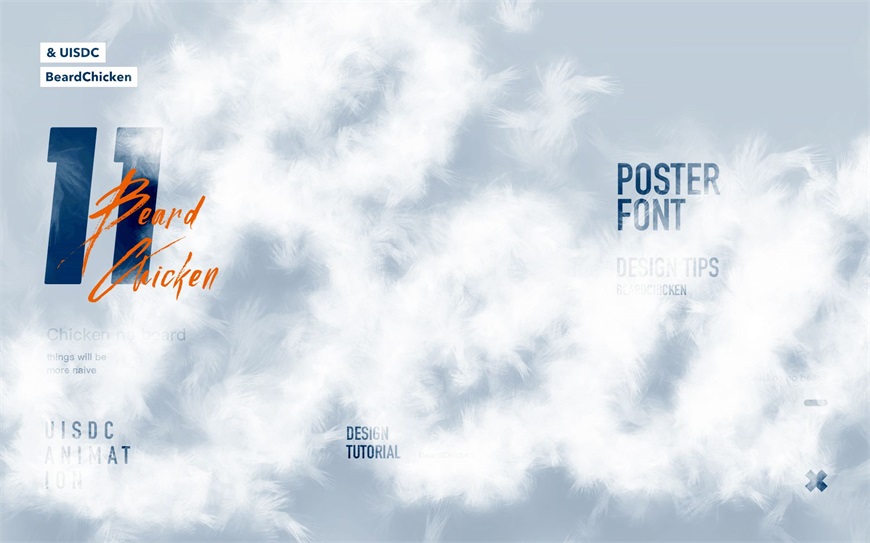
加载全部内容